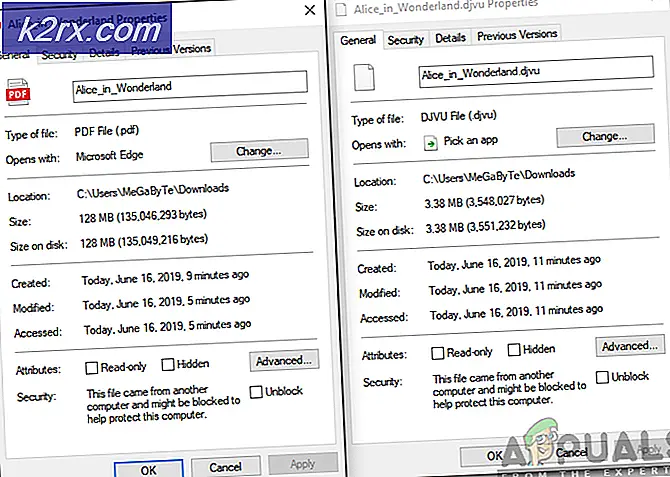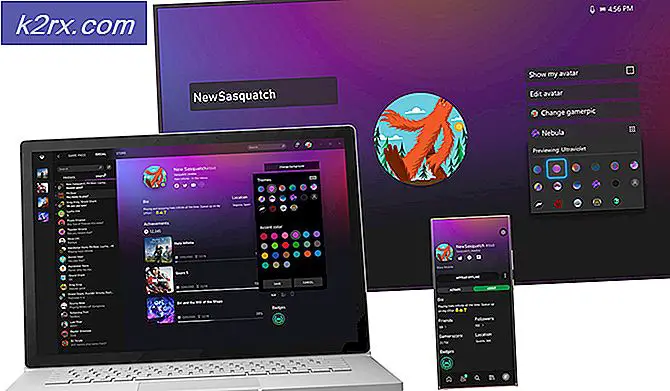แก้ไข: iMessage ต้องเปิดใช้งานเพื่อส่งข้อความนี้
หลังจากอัปเดต iPhones ไปเป็น iOS เวอร์ชันล่าสุดแล้ว iFolks จำนวนมากกำลังประสบปัญหาในการส่งข้อความ แทนที่จะเป็นข้อความยืนยันมาตรฐานส่งข้อความต่อไปนี้จะปรากฏขึ้น: ไม่สามารถส่งข้อความ iMessage ต้องเปิดใช้งานเพื่อส่งข้อความ นี้
จนถึงขณะนี้แอ็ปเปิ้ลไม่มีการตอบรับอย่างเป็นทางการจากปัญหานี้ อย่างไรก็ตามคุณสามารถหาวิธีการบางอย่างที่เป็นประโยชน์ได้
แก้ไข # 1 ตรวจสอบเซิร์ฟเวอร์ Apple iMessage
ถ้า Apple iMessage Server ไม่ทำงานไม่มีใครสามารถใช้บริการ iMessage ได้ นี่อาจเป็นสาเหตุของปัญหาของคุณ นี่เป็นสถานการณ์ที่หาได้ยาก แต่ก็ยังสามารถเกิดขึ้นได้ ตรวจดูให้แน่ใจก่อนว่าคุณทำตามขั้นตอนต่อไปนี้
- ไปที่ หน้า สถานะ ระบบ ของ Apple (หรือเขียนสถานะระบบของ Apple ใน Google และเปิดผลการค้นหาแรก)
- ลอง ดู ที่ จุด iMessage ถ้าเป็นสีเขียวเซิร์ฟเวอร์ทำงานได้ดีและปัญหานี้จะอยู่ใน iPhone ของคุณ
แก้ไข # 2 รีบูต iPhone ของคุณ
การรีบูตเครื่อง iDevice ของคุณอาจแก้ไขปัญหาในชีวิตประจำวันได้หลายอย่าง ลองใช้รูปนี้กันเถอะ
- กด Power ค้างไว้ จนกว่าคุณจะเห็นแถบเลื่อนสไลด์เพื่อปิดเครื่องและเลื่อนออก
- 30 - 40 วินาทีหลังจากที่ปิดเครื่องแล้วให้ ถือ Power อีกครั้งเพื่อเปิดเครื่อง
แก้ไข # 3 เปิด / ปิดใช้งาน iMessage
อีกวิธีหนึ่งในการแก้ไข iMessage ต้องเปิดใช้งานเพื่อส่งข้อความนี้เพื่อเปิดใช้งาน iMessage (ปิดใช้งานและเปิดใช้งานอีกครั้งถ้ามีอยู่แล้ว)
- บน iPhone ให้ ไปที่ การ ตั้งค่า และ แตะ ข้อความ
- เปิดสวิตช์ iMessage (หากเปิดอยู่แล้วให้ปิดและเปิดใหม่อีกครั้ง)
- ลอง ส่ง ข้อความ
หากไม่ได้ผลให้ เปิด iMessage ON จากนั้น ปิด iPhone ของคุณและ เปิด เครื่อง อีก ครั้ง
นอกจากนี้ให้ลอง ปิด Facetime จากนั้น สลับ iMessage OFF และ ON (ลองใช้ทั้งสองชุด) ตอนนี้ให้ เริ่ม iPhone ใหม่
แก้ไข # 4 รีเซ็ตการตั้งค่าเครือข่าย
การรีเซ็ตการตั้งค่าเครือข่ายของ iPhone ใช้งานได้สำหรับผู้ใช้บางราย คุณสามารถลองได้เช่นกัน
- ขั้นแรก ไปที่ การ ตั้งค่า > ข้อความ และ ปิดสวิตช์ ส่งเป็น SMS และ iMessage
- ไปที่ การตั้งค่า และ แตะ ทั่วไป
- เลื่อน ลง และ แตะ ที่ รีเซ็ต
- เลือก รีเซ็ตการตั้งค่า เครือข่าย และ พิมพ์ รหัสผ่าน ของคุณหากต้องการ
- กลับไปที่ การตั้งค่า > ข้อความ และ เปิดสวิตช์ ส่งเป็น SMS และ iMessage
หมายเหตุ: ขั้นตอนนี้จะไม่ลบข้อมูลใด ๆ จากหน่วยความจำของ iPhone จะลบเฉพาะรหัสผ่าน Wi-Fi และการปรับเปลี่ยนเครือข่ายของคุณเท่านั้น
แก้ไข # 5 ลบข้อความ / การสนทนาที่ค้างอยู่
ถ้าจำเป็นต้องเปิดใช้งาน iMessage เพื่อส่งข้อความนี้ข้อผิดพลาดเกิดขึ้นเมื่อส่งข้อความถึงผู้ติดต่อเฉพาะ (s) เท่านั้น:
PRO TIP: หากปัญหาเกิดขึ้นกับคอมพิวเตอร์หรือแล็ปท็อป / โน้ตบุ๊คคุณควรลองใช้ซอฟต์แวร์ Reimage Plus ซึ่งสามารถสแกนที่เก็บข้อมูลและแทนที่ไฟล์ที่เสียหายได้ วิธีนี้ใช้ได้ผลในกรณีส่วนใหญ่เนื่องจากปัญหาเกิดจากความเสียหายของระบบ คุณสามารถดาวน์โหลด Reimage Plus โดยคลิกที่นี่- ไปที่ การตั้งค่า > ข้อความ > ปิด iMessage
- ลอง ลบ ข้อความตัว แรก ที่ติดอยู่กับการส่งด้วย iMessage
- เมื่อคุณลบข้อความแล้ว ให้ลอง ส่ง ข้อความ อื่น ไปยังที่อยู่ติดต่อเดียวกัน
หากไม่ได้ผลลองลบบทสนทนาทั้งหมดและเริ่มการสนทนาใหม่
แก้ไข # 6 เปลี่ยนจาก iMessages เป็น SMSs
- ไปที่ การตั้งค่า และ เปิด ข้อความ ตรวจสอบ ให้ แน่ใจว่า iMessages และ Send as SMS เป็นทั้ง ON
- กลับ ไปที่ การตั้งค่า และ แตะ ที่ Cellular ขณะนี้ เลื่อน ข้อมูล เซลลูลาร์ ไปที่ OFF
- กลับไปที่ การตั้งค่า และ แตะ Wi - Fi ปิด Wi - Fi OFF
- เปิด แอป ข้อความ และลอง ส่ง ข้อความ ไปยังรายชื่อที่คุณต้องการส่งข้อความ SMS
- ข้อความควรเริ่มออกไปเป็น iMessage สีน้ำเงิน กด - และ - ถือ ฟอง ข้อความ จนกว่าคุณจะเห็นตัวเลือก ส่งเป็นข้อความตัวอักษร
- ตอนนี้ กด ตัวเลือก นั้น เมื่อคุณเลือกข้อความนี้ควรออกไปเป็น SMS สีเขียว
- ส่งข้อความ เพิ่มเติม หนึ่งหรือสอง ข้อความ เพื่อให้แน่ใจว่าพวกเขายังคงออกไปเป็น SMS สีเขียว
- ทำซ้ำ ขั้นตอน ตั้งแต่ 4 ถึง 7 สำหรับแต่ละรายชื่อที่คุณต้องการเปลี่ยนจาก iMessage เป็น SMS
- จากนั้น ไปที่ การ ตั้งค่า และ แตะ ข้อความ เลื่อน iMessage ไปที่ OFF
- ไปที่ การตั้งค่า และ ไป ที่ Cellular เปิด ข้อมูล มือถือ อีกครั้ง (ถ้าคุณใช้ข้อมูลมือถือ
- ไปที่ การตั้งค่า และ แตะ Wi - Fi เปิด Wi - Fi ON (ถ้าคุณใช้การเชื่อมต่อ Wi-Fi)
วิธีนี้ควรกำหนดเธรดข้อความของคุณเป็น SMS นั่นหมายความว่าข้อความทั้งหมดในรายชื่อติดต่อที่คุณเลือกในขั้นตอนที่ 4-7 จะเป็น SMSs
หมายเหตุ: หากคุณมีผู้ติดต่อมากกว่าหนึ่งรายที่ต้องการเปลี่ยนจาก iMessages เป็น SMSs ให้ตรวจสอบว่าคุณทำขั้นตอนตั้งแต่ 4 ถึง 7 ก่อนทำขั้นตอนที่ 8 ถ้าคุณเปลี่ยน iMessage OFF ข้อความจะไม่ไปที่รายชื่อด้วย เธรด iMessage จากนั้นข้อผิดพลาด iMessage ต้องเปิดการใช้งานเพื่อส่งข้อความนี้จะปรากฏขึ้นอีกครั้ง หากคุณสลับ iMessage ON โดยไม่ตั้งใจในระหว่างกระบวนการนี้เธรดทั้งหมดจะกลับไปที่ iMessage จากนั้นคุณจะต้องเริ่มต้นใหม่อีกครั้ง
แก้ไข # 7 รีเซ็ต iPhone ของคุณเป็นการตั้งค่าจากโรงงาน
หากวิธีการก่อนหน้าใดไม่มีผลดีให้ตั้งค่า iPhone ของคุณเป็นค่าเริ่มต้น
หมายเหตุ: วิธีนี้จะลบข้อมูลทั้งหมด (ภาพเพลงวิดีโอ) และการตั้งค่าจาก iPhone ของคุณ ก่อนดำเนินการนี้เราขอแนะนำให้คุณสำรองข้อมูล iDevice ของคุณ ที่นี่คุณสามารถดูวิธีทำโดยไม่ต้องใช้คอมพิวเตอร์
- ไปที่ การตั้งค่า และ แตะ ทั่วไป
- เลื่อน ลง ไปที่ รีเซ็ต แตะ ที่ ดังกล่าว แล้ว เลือก ลบ เนื้อหา และ การตั้งค่า ทั้งหมด
- ยืนยัน การดำเนินการ และพิมพ์รหัสผ่านเมื่อจำเป็น
ฉันหวังว่าคุณจะสามารถแก้ไข iMessage จำเป็นต้องเปิดการใช้งานเพื่อส่งข้อความนี้โดยใช้วิธีใดวิธีหนึ่งข้างต้น ถ้าคุณทำโปรดตรวจสอบให้แน่ใจว่าคุณได้แจ้งให้เราทราบว่าวิธีใดที่เหมาะกับคุณ หากคุณไม่ได้ทำตามขั้นตอนนี้โปรดอ่านบทความนี้ เราจะอัปเดตหากมีการแก้ไขใหม่ออกมา
PRO TIP: หากปัญหาเกิดขึ้นกับคอมพิวเตอร์หรือแล็ปท็อป / โน้ตบุ๊คคุณควรลองใช้ซอฟต์แวร์ Reimage Plus ซึ่งสามารถสแกนที่เก็บข้อมูลและแทนที่ไฟล์ที่เสียหายได้ วิธีนี้ใช้ได้ผลในกรณีส่วนใหญ่เนื่องจากปัญหาเกิดจากความเสียหายของระบบ คุณสามารถดาวน์โหลด Reimage Plus โดยคลิกที่นี่